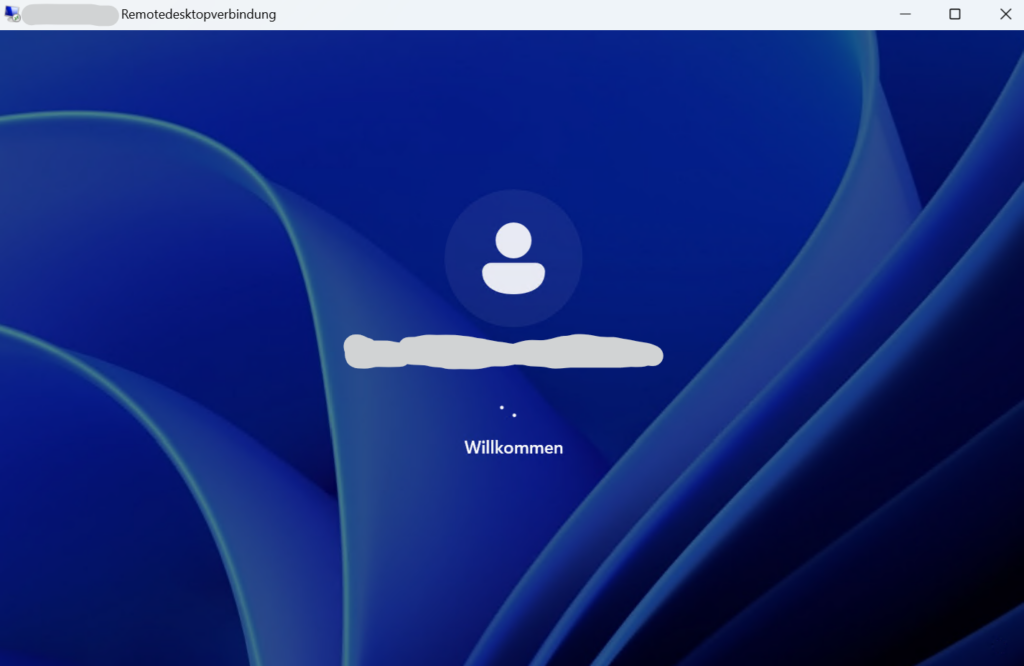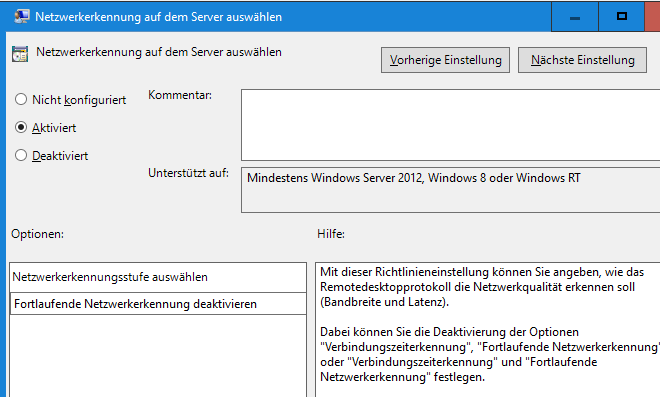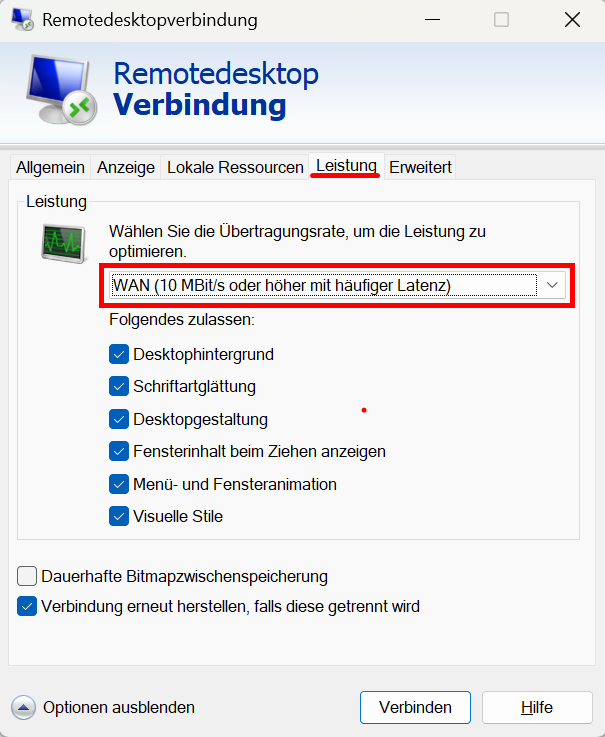Wir hatten einen spannenden AADConnect (Entra ID Connect) Fehler zu suchen. Manche Microsoft 365 Gruppen wurden nicht (mehr) korrekt in das lokale AD zurückgeschrieben. Der Fehler lautete, natürlich ohne weitere Details, „Zugriff verweigert“ (permission-issue). Der Hinweis der „Connected data source error code: 5“ ist zwar ein Indiz, aber keine Lösung.
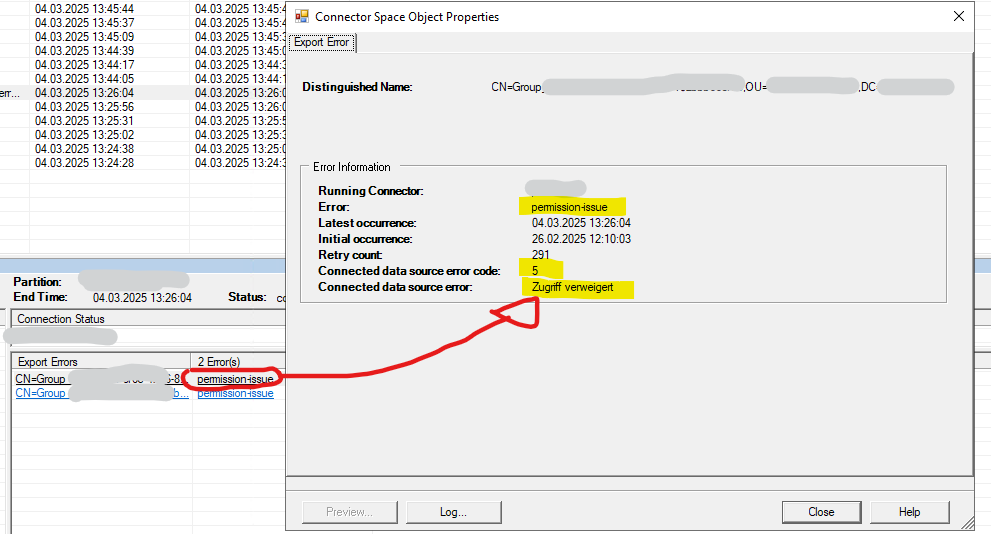
Lösung
Was die Ursache dazu war, ist nicht bekannt. Aber es sind die AD-Berechtigungen für das Synchronisationskonto auf den betroffenen Objekten. In diesem Fall „Generisches Lesen/Schreiben“ von allen Attributen einer Objekttypgruppe (und von deren Unterobjekten).
Auf dem AADConnect-Server in einer PowerShell (als Administrator) ist der Fehler schnell behoben:
# AAD Connect PS-Modul importieren
Import-Module "C:\Program Files\Microsoft Azure Active Directory Connect\AdSyncConfig\AdSyncConfig.psm1"
# Sync-Account-Namen besorgen
Get-ADSyncADConnectorAccount
# (den "ADConnectorAccountName" kopieren)
# Berechtigungen schreiben
Set-ADSyncUnifiedGroupWritebackPermissions -ADConnectorAccountName "<ADConnectorAccountName>" -ADConnectorAccountDomain EXAMPLE.LOCALBeispiel:
Set-ADSyncUnifiedGroupWritebackPermissions -ADConnectorAccountName "MSOL_1111aaaa1111" -ADConnectorAccountDomain mydomain.local